Samsung Galaxy S8: come eseguire un hard reset


I Samsung Galaxy S8 e S8 Plus sono tra i migliori smartphone Android del momento. Purtroppo, come qualsiasi altro telefono, a volte può essere necessario reimpostare le impostazioni di fabbrica. Ecco come procedere.
Perché resettare il Galaxy S8?
Un ripristino alle impostazioni di fabbrica può essere utile in diversi casi: pulizia di primavera, vendita dello smartphone, prima di un aggiornamento, in caso di bug o rallentamenti, dopo una cattiva gestione... Per maggiori dettagli, vi invito a leggere il nostro articolo dedicato:
Prima di tutto: facciamo un backup!
Lo scopo di un hard reset è quello di eliminare tutti i dati dal telefono per riportare il Galaxy S8 alle condizioni iniziali come appena tolto dalla scatola. Si raccomanda pertanto vivamente di salvare i vostri dati personali.
È possibile salvare alcuni dati su Google. Questa opzione, se selezionata, mantiene in memoria le password WIFI, i dati dell'applicazione e molte altre utili informazioni. Dopo il reset hardware, basterà reinserire di nuovo l'account Google nel vostro S8 per ritrovare i dati. Samsung offre anche una soluzione per eseguire il backup dei dati da un account Samsung.
Per fare ciò, andate in Impostazioni>Cloud e account>Backup e ripristino.
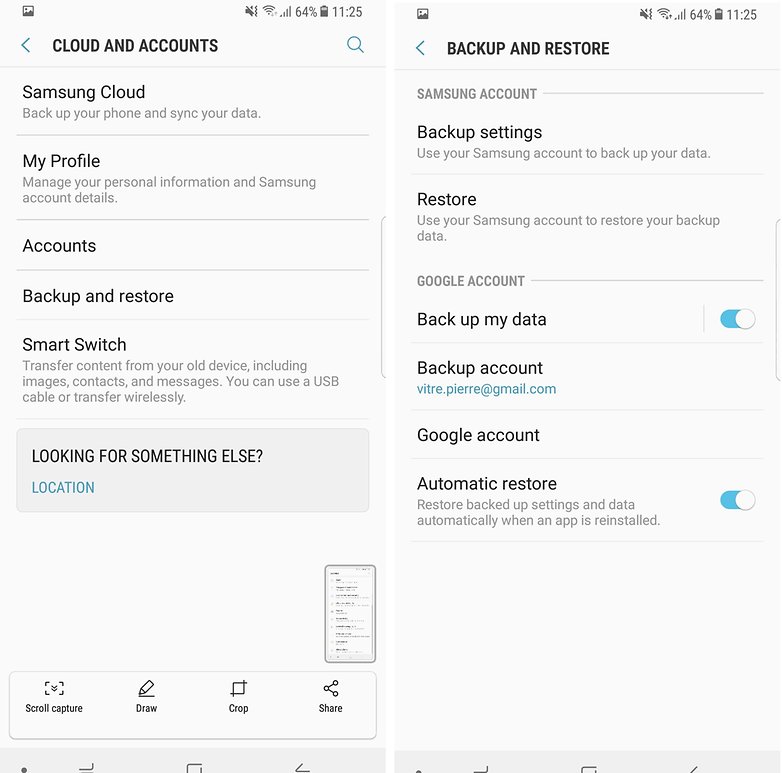
Come eseguire l'hard reset sul Galaxy S8
Opzione 1: con un codice
Nell'applicazione telefono, digitate semplicemente questo codice sulla tastiera: *2767*2878#. Su alcuni modelli potrebbe non funzionare, se questo è il caso, passate alle opzioni successive.
Opzione 2: dalle impostazioni
Questo rimane il modo più semplice: andate su Impostazioni>Gestione generale>Ripristina>Ripristina dati di fabbrica. Quindi accettate tutti i messaggi che appaiono fino all'avvio del reset ai dati di fabbrica.
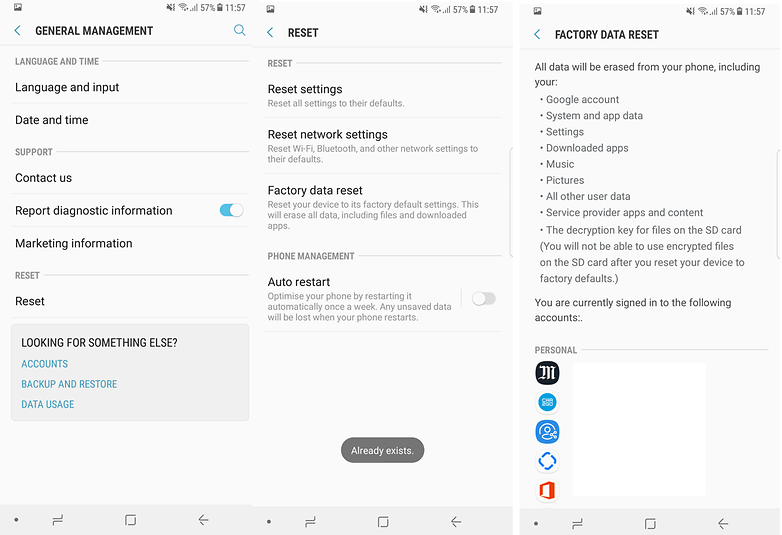
Opzione 3: entrando nella recovery
Se si è bloccati in un bootloop, cioè il telefono è bloccato sul logo Samsung quando si accende o lo schermo non funziona più, è possibile reimpostare le impostazioni di fabbrica con i pulsanti fisici del dispositivo.
Per fare questo, è necessario passare attraverso la modalità di recupero (o recovery mode):
- Spegnete il vostro Galaxy S8.
- Tenere premuti contemporaneamente i tasti Power, Volume + e il pulsante Bixby fino a quando non entrate nella modalità di ripristino.
- Scegliere Wipe Data/Factory Reset e premete il pulsante Power. Scorrete verso il basso fino a Sì – cancellare tutti i dati utente e convalidare.
- Scegliete Reboot system now e voilà.
Tutto risolto, lo smartphone ora dovrebbe funzionare come appena uscito dalla confezione!

